Идентификујте инсталирано издање Виндовс-а
- Услужни програм Локални корисници и групе може нестати након недавног ажурирања или када покренете неподржано издање.
- Постоји алтернативни алат, Кориснички налози (нетплвиз), доступно, али увек можете добити локалне кориснике и групе.
- Наставите да читате овај водич да бисте сазнали како да га инсталирате.
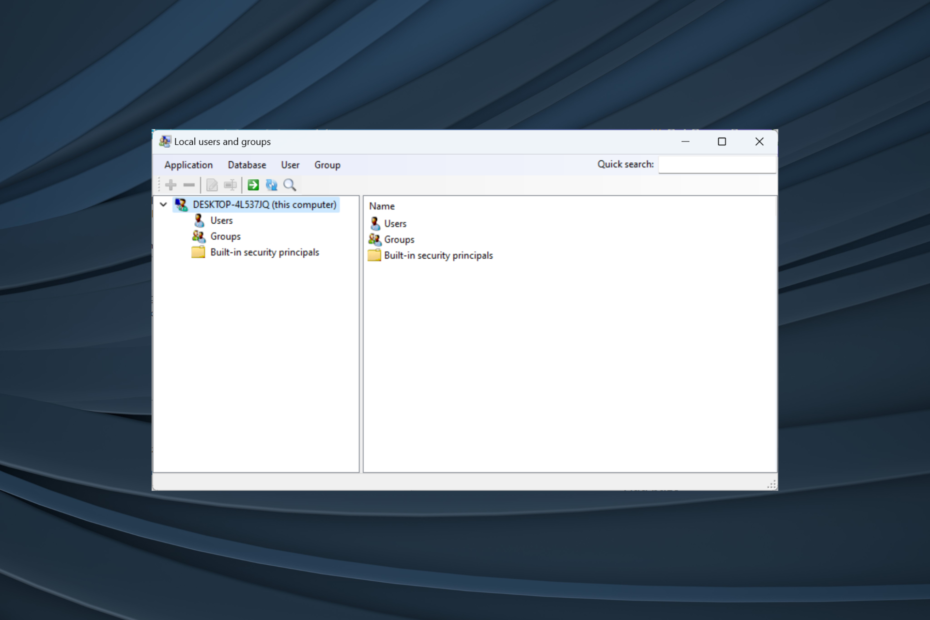
Услужни програм Локални корисници и групе уграђен је у управљање рачунаром и може му се приступити са конзоле или независно. Међутим, неколико корисника је пронашло Локални корисници и групе недостаје у Виндовс 11.
За неке који јој могу приступити, порука гласи: Овај снимак се не може користити са овим издањем оперативног система Виндовс 10. Да бисте управљали корисничким налозима за овај рачунар, користите алатку Кориснички налози на контролној табли.
Проблем је пријављен и на претходној итерацији, Виндовс 10, и обично се јавља због проблема на страни корисника или превида.
Зашто у оперативном систему Виндовс 11 недостају локални корисници и групе?
- Покрећете Хоме издање Виндовс-а и Локални корисници и групе доступан је у Про и новијим издањима.
- Активни кориснички профил нема администраторске привилегије.
- Недавно ажурирање за Виндовс прекинуло је функционалност.
- Системске датотеке су оштећене.
Како да омогућим локалне кориснике и групе у оперативном систему Виндовс 11?
Пре него што наставимо, обавезно проверите које је издање оперативног система Виндовс 11 инсталирано. Ако је Кућа, мораћете ручно да омогућите Локални корисници и групе у Виндовс 11. За издања Про или Ентерприсе, проблем вероватно лежи у корисничком профилу.
1. Преузмите лусрмгр.еке на Виндовс 11 Хоме
- Отворите претраживач, идите на Страница за управљање групом на ГитХуб-у, затим у Код картицу, скролујте преузимање до дна и кликните на Преузмите најновију верзију линк.
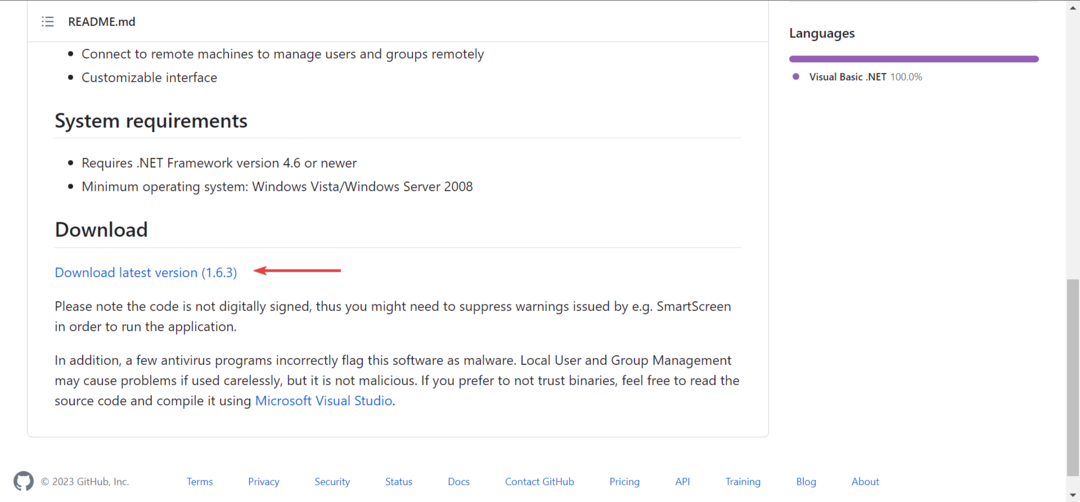
- Покрените преузето лусрмгр.еке фајл.
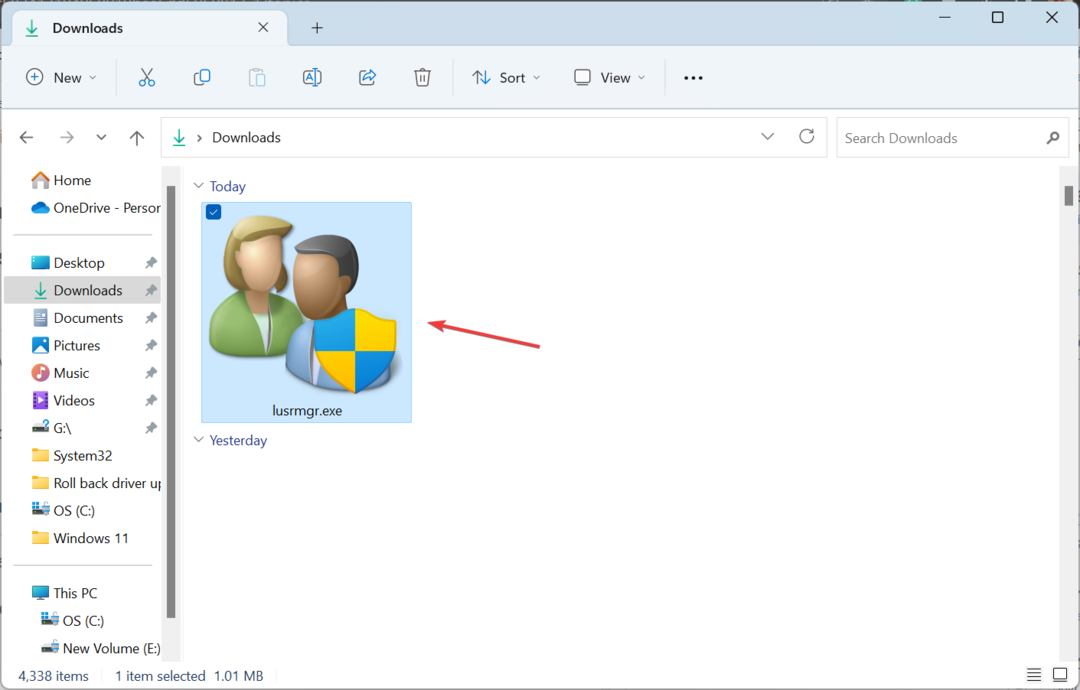
- Кликните да у УАЦ промпт.
- Тхе Локални корисници и групе конзола ће се појавити.
Верзија за преузимање Локални корисници и групе (лусрмгр.еке) мало се разликује од уграђене конзоле у погледу употребљивости и интерфејса, али корисницима омогућава прилично исту функционалност.
Ако користите лусрмгр.еке да конфигуришете корисничке профиле, доделите административне привилегије, прегледате листу корисника или поправите ствари када корисници се не појављују на екрану за пријаву, уграђени Кориснички налози (нетплвиз) услужни програм ће учинити трик.
За отварање Кориснички налози, притисните Виндовс + Р за отварање Трцати > тип нетплвиз у пољу за текст > кликните У реду.
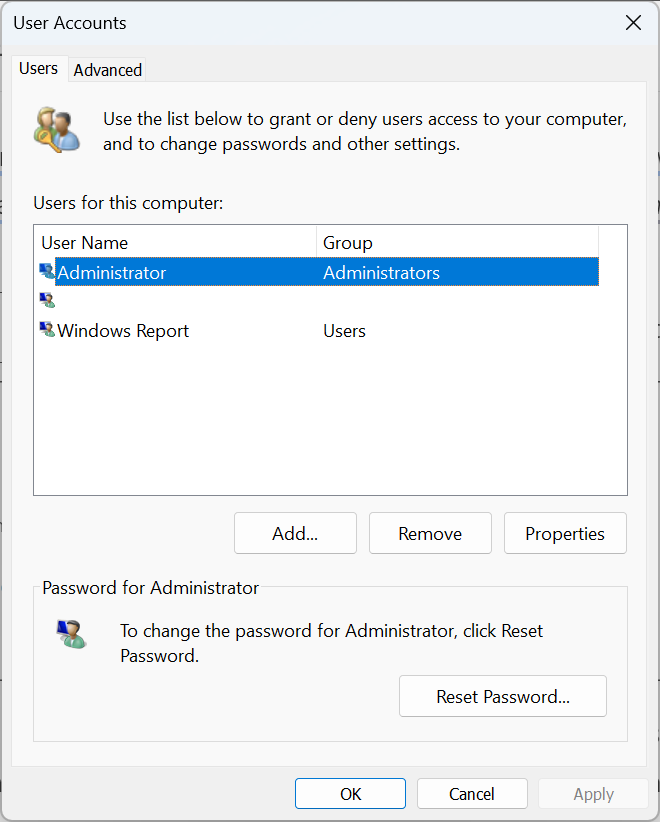
Не препоручујемо коришћење алата треће стране за управљање корисницима у оперативном систему Виндовс. То је критичан задатак, којим би требало да се баве интегрисани алати осим ако не желите да проширите функционалност или додате функције.
- Како правилно калибрисати Ксбок Оне контролер на Виндовс 11
- 4 начина да проверите и ресетујете време непрекидног рада оперативног система Виндовс 11
- Како лако променити подешавања корпе за отпатке у оперативном систему Виндовс 11
- Како променити скалирање екрана у оперативном систему Виндовс 11
- Омогућите или онемогућите компресију меморије у оперативном систему Виндовс 11
3. Надоградите на Про издање
- Притисните Виндовс + И за отварање Подешавања, и кликните на Активација на десној страни у Систем таб.
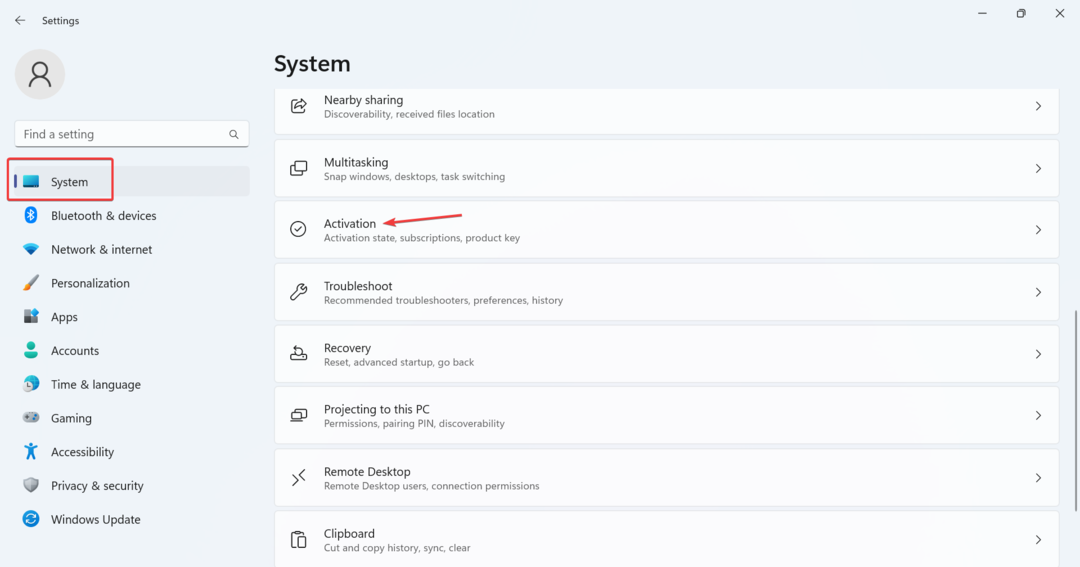
- Сада проширите Надоградите своје издање Виндовс-а, и наћи ћете две опције:
- Промените шифру производа: Користите ово када већ имате кључ за активацију за Про издање. Када се изабере, Виндовс ће од вас затражити да унесете нови кључ производа.
-
Надоградите у апликацији Мицрософт Сторе: Користите га за куповину Про издања. Када се изабере, отвориће страницу Мицрософт Сторе-а за Виндовс 10/11 Про. Куповина се може обрадити овде.

Конзола локалних корисника и група није доступна у кућном издању, баш као Локална безбедносна политика корисност. А ако не желите да користите верзију за преузимање или алтернативу, најбоље је да надоградите на Виндовс 11 Про.
Како да приступим и користим локалне кориснике и групе у оперативном систему Виндовс 11?
Приступа Локални корисници и групе, притисните Виндовс + Р за отварање Трцати > тип лусрмгр.еке у пољу за текст > кликните У реду.
Коришћење локалних корисника и група је једноставно као и отварање. Можете креирати нове налоге или групе, избрисати постојећи, променити лозинку и још много тога!
Док Локални корисници и групе би био одличан додатак Виндовс 11 Хоме, неке функције су ексклузивне за Про издање. Хоме едитион је развијен за релативну једноставност.
Запамтите, само преузимање услужног програма лусрмгр.еке неће помоћи! Мораћете да ефикасно управљају корисницима и групама за Виндовс искуство без грешака.
За било каква питања или да бисте поделили своју рецензију конзоле лусрмгр.еке, оставите коментар испод.
![Избрисани кориснички налог се поново појављује у оперативном систему Виндовс 10 [КУИЦК ФИКС]](/f/b3736c3e4dbbfc373ff8267cebee10fc.jpg?width=300&height=460)

